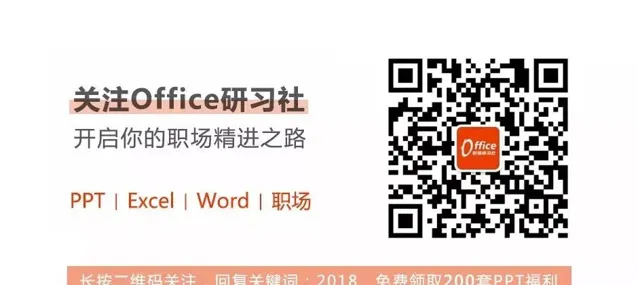点击 👆 office研习社 👇 关注星标 ★ 不迷路
朋友(无中生友)给我发来一个表格,问如何把数据按类别拆分开来。
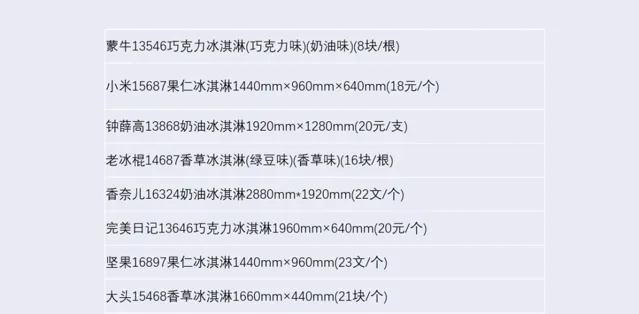
看到这些数字、文字、单位、各种符号组合的图表,无从下手啊。。
我们都是Excel小白,先抛开公式、Power Query不谈,回归最简单的「Ctrl+E」快捷键。
用它来操作,一样可以做到快准狠~

这个很好识别,输入第一个品牌名称按「Ctrl+E」即可完成填充。
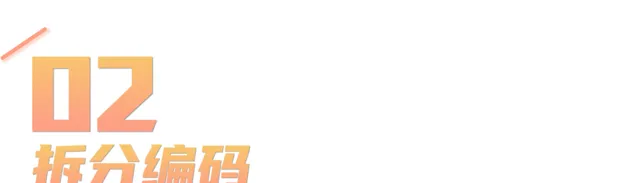
同样的,输入第一个商品编码,按「Ctrl+E」。
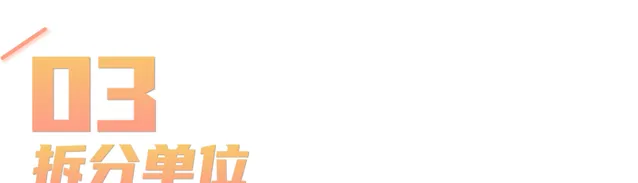
输入第一个单位后按「Ctrl+E」。

输入第一个商品价格「8块」,按「Ctrl+E」后把他们移到空白处,输入数值「8」后再按一次「Ctrl+E」。
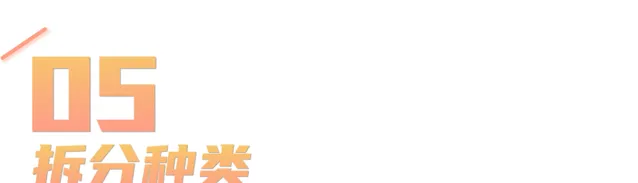
在第一行输入种类「Ctrl+E」填充,会出现识别错误的情况,把后面的数值也一并填充进来了。
数值识别不清楚,那我们换个方向识别文字,换一行进行填充。

像这样两种操作都无法识别的,如何处理呢?
先把商品种类和规格一起提取出来。
接着选中区域,按「Ctrl+H」打开替换窗口,把左括号替换为「0000mm」,点击全部替换。
按「Ctrl+E」将后半部分,也就是商品规格提取出来。
再反向操作,将「0000mm」替换为左括号,所有拆分就都完成啦
以上就是今天分享的干货技巧,你Get到了吗?别忘记动手练习鸭~
office研习社,每天陪你学习一点点,进步一点点。
喜欢今天的文章,别忘记 「收藏」 点 「在看」 支持~
咱们下期再见!^_^
— END —
©作者:细姐,Excel效率达人,用通俗易懂的方式帮你解决Excel问题。来源:office研习社(ID:office_360)关注我,提高工作效率早下班。